Aktivitas chatting di WhatsApp kini sudah bukan lagi sekedar saling berkirim teks atau tulisan. Penggunaan simbol, emoji, hingga gambar bergerak (GIF) kini membuat chatting lebih menarik.
Ngomongin soal GIF, ternyata WhatsApp mempunyai fitur untuk membuat GIF sendiri, lho.
Penasaran gimana cara buatnya? Nah, kali ini akan kasih tips cara bikin GIF di salah satu aplikasi chatting populer. Berikut cara membuat GIF di WhatsApp dengan mudah.
Jauhnya perkembangan sejak SMS hadir di dunia teknologi, kini mayoritas pengguna smartphone lebih sering mengirim pesan via berbagai aplikasi perpesanan yang tersedia dengan berbagai fitur menariknya.
Tak lagi hanya sekedar berkirim kata-kata melalui tulisan, kini kita bisa lebih ekspresif dalam chat dengan adanya simbol, emoji dan GIF.
GIF biasanya berisi gambar lucu yang bisa bergerak, diambil dari potongan adegan film tertentu, yang menggambarkan berbagai situasi entah sedih, senang, tertawa, dan sebagainya.
Manfaat Menggunakan GIF di WhatsApp
Sebagai salah satu aplikasi perpesanan paling populer dengan jumlah pengguna terbanyak, WhatsApp ternyata juga memungkinkan penggunanya untuk menggunakan GIF dalam aktivitas chatting mereka.
Dengan menerapkan cara membuat GIF di WhatsApp, pesan yang dikirimkan terasa lebih hidup dan seakan menggambarkan ekspresi si pengirim dengan akurat.
Selain membuat pesan lebih hidup, banyak juga manfaat lain yang bisa didapatkan jika menggunakan GIF di WhatsApp. Salah satunya sebagai sarana melatih kreativitas kita sebagai pengguna.
Selain menyediakan berbagai koleksi GIF, ternyata kita juga bisa memodifikasi, bahkan nantinya membuat GIF kita sendiri lho.
Cara Membuat GIF di WhatsApp Menggunakan Gboard (Google Keyboard)
Untuk bisa menerapkan cara membuat GIF di WhatsApp, kamu bisa dengan mudah melakukannya saat akan chat atau kirim pesan ke siapapun.
Syaratnya, kamu cukup menggunakan Gboard sebagai keyboard utama atau keyboard yang digunakan saat chatting menggunakan WhatsaApp.
Selanjutnya kamu bisa langsung mulai membuat GIF dengan mengikuti langkah-langkah di bawah ini:
Langkah 1 - Buka aplikasi WhatsApp
- Pertama-tama, buka aplikasi WhatsApp yang ada di smartphone atau perangkat Android milikmu.
Langkah 2 - Pilih teman untuk mengirim
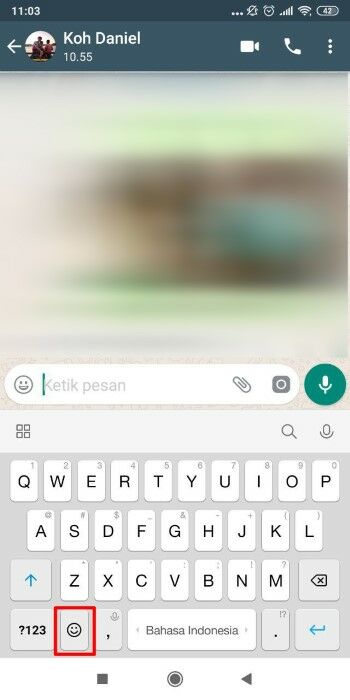
- Pilih teman atau kerabat yang ingin kamu kirimkan GIF. Pastikan juga bahwa keyboard utama yang kamu gunakan adalah Gboard. Jika sudah, pilih ikon simbol orang tersenyum (dalam kotak merah).
Langkah 3 - Pilih kategori GIF
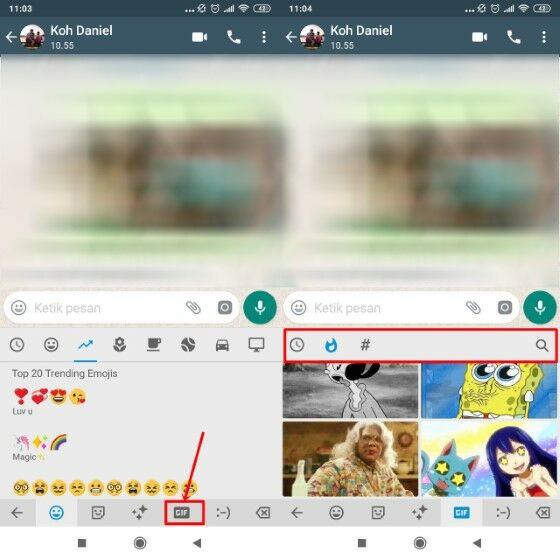
- Pilih bagian GIF, maka akan muncul koleksi GIF yang tersedia dari aplikasi Gboard yang kamu gunakan. Ada berbagai kategori GIF sebut saja HIGH FIVE, CLAPPING, WHAT, SLEEPY dan sebagainya. Per kategori juga terdapat beberapa GIF dengan tema sesuai kategori tersebut. Pilih salah satu yang ingin kamu gunakan.
Langkah 4 - Desain GIF
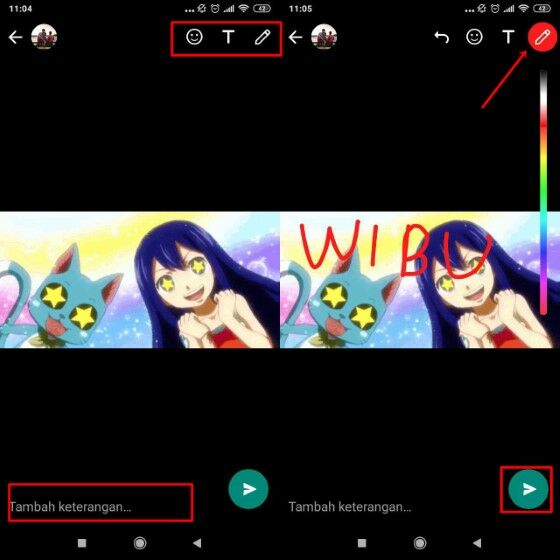
- Setelah memilih salah satu GIF, kamu bisa mendesain alias menambahkan elemen lain yang kamu ingin sebelum dikirimkan. Kamu bisa memasukkan simbol, teks/tulisan, gambar atau tulisan tangan hingga caption untuk GIF tersebut. Jika sudah, pilih ikon Send di sebelah kanan bawah.
Langkah 5 - Selesai
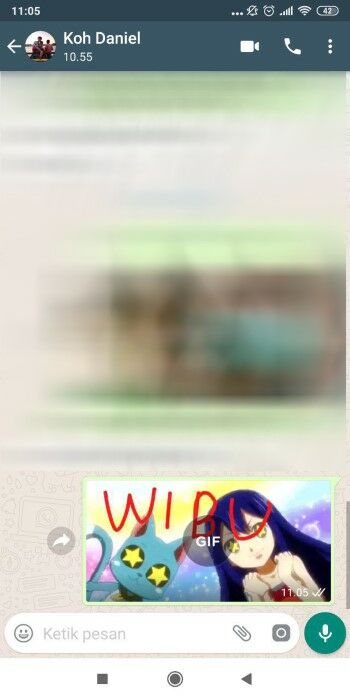
- GIF yang kamu buat sudah sukses terkirim ke teman atau kerabat kamu via WhatsApp.
Cara Membuat GIF di WhatsApp Menggunakan Video Sendiri
Kalau kamu merasa kurang puas dengan pilihan GIF yang tersedia dan ingin membuat GIF dari video kamu, bisa kok, guys!
Caranya, silakan lihat lagkah-langkah berikut ini!
Langkah 1 - Buka Aplikasi WhatsApp
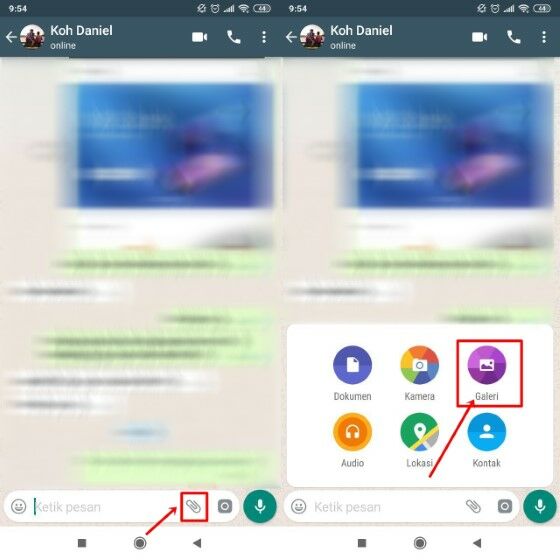
- Buka aplikasi WhatsApp seperti biasa dan pilih logo attachment kemudian pilih Galeri. Patikan video yang ingin kamu buat menjadi GIF sudah ada.
Langkah 2 - Pilih Video
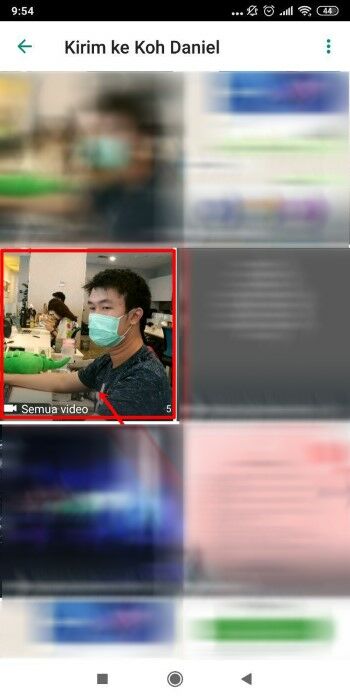
- Silakan pilih video apapun yang ada di HP kamu. Tidak ada batasan panjang video, karena nantinya akan di edit.
Langkah 3 - Edit Menjadi GIF
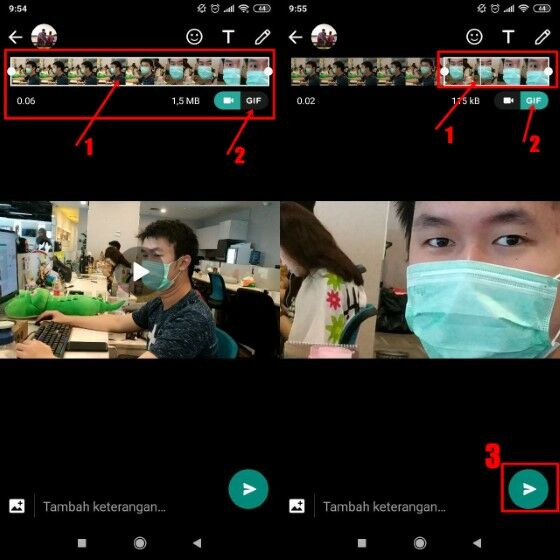
- Ada beberapa hal yang musti kamu perhatikan baik-baik sebelum kamu mengedit video menjadi GIF di WhatsApp.
- Pertama, tentukan panjang video yang akan diubah menjadi GIF. Normalnya, GIF hanya berdurasi 2-3 detik saja.
- Kedua, jangan lupa untuk mengubah format video tersebut menjadi GIF. geser Logo video menjadi GIF seperti gambar di atas.
Langkah 4 - Selesai
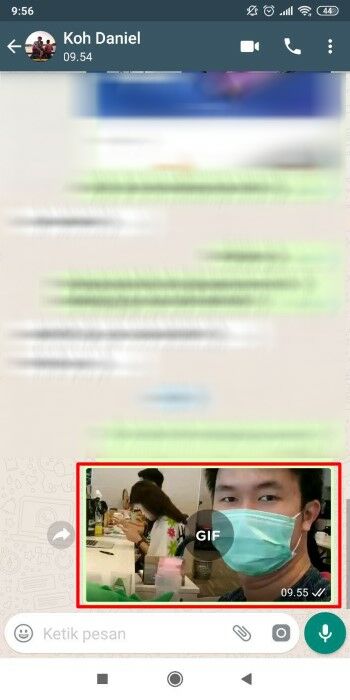
Sekarang kamu sudah bisa membuat GIF dari video kamu sendiri di WhatsApp. Gampang kan, guys? Gak butuh aplikasi apapun, lho!
